- Autor Jason Gerald [email protected].
- Public 2023-12-16 11:06.
- Última modificación 2025-01-23 12:16.
Este wikiHow te enseñará cómo detectar las señales de que alguien te ha bloqueado en WhatsApp en un dispositivo Android. No puedes saber con certeza si alguien te bloquea. Sin embargo, puedes encontrar algunas pistas y determinar si alguien te ha bloqueado o no.
Paso
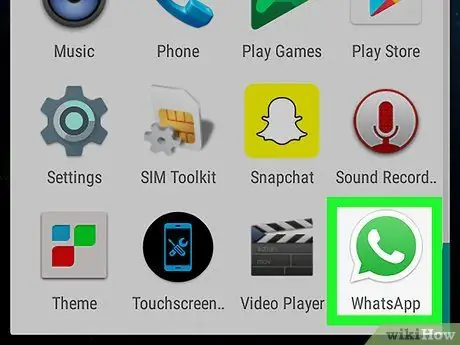
Paso 1. Abra WhatsApp Messenger en el dispositivo
El icono de WhatsApp es un globo de texto verde que contiene una imagen de teléfono blanca.
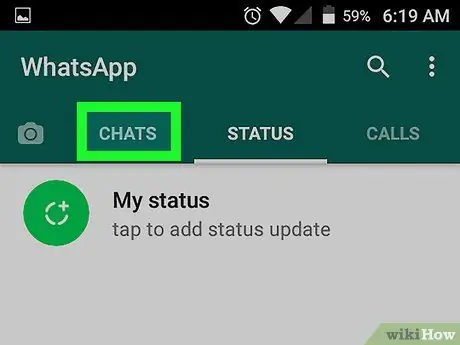
Paso 2. Toque la pestaña CHATS (CHATS)
Si WhatsApp está en una pestaña diferente, toque la pestaña "CHATS" en la parte superior de la pantalla para ver una lista de las conversaciones que ha tenido con alguien o un grupo recientemente.
Cuando WhatsApp abra la pantalla de chat, toque el botón "atrás" en forma de flecha en la parte superior izquierda de la pantalla para volver a la pestaña "CHATS"
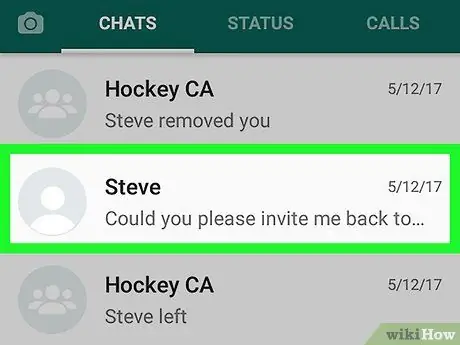
Paso 3. Mueva la pantalla hacia abajo y toque el contacto deseado
Busque el contacto que sospecha que lo ha bloqueado en WhatsApp y toque el contacto para abrir la pantalla de conversación.
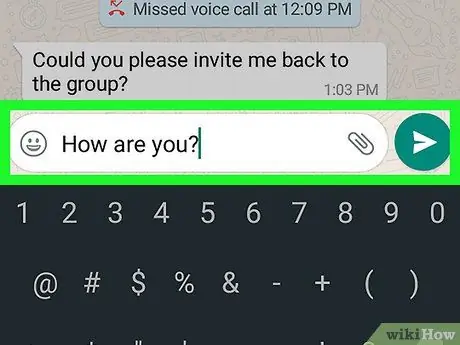
Paso 4. Envíe un mensaje al contacto
Ingrese texto o seleccione un archivo y envíelo al contacto en la pantalla de conversación.
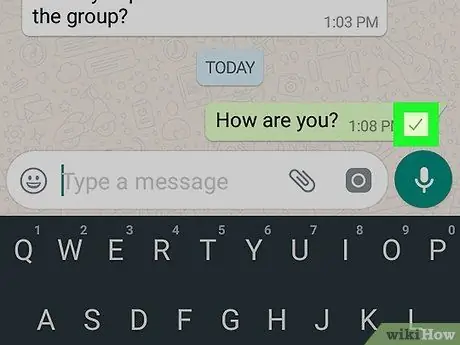
Paso 5. Marque la marca de verificación que aparece debajo del mensaje
Si un contacto te ha bloqueado, tu mensaje no se le enviará. Solo verá una marca gris debajo del mensaje, no dos marcas grises.
- Ver solo una marca debajo de un mensaje no significa necesariamente que alguien lo haya bloqueado. Es posible que su mensaje no se haya enviado porque se interrumpe la señal de Internet o el destinatario. Puede volver a comprobar el cheque más tarde para ver si su mensaje se envió correctamente o no. Si no está seguro de si el mensaje no se ha entregado porque ha sido bloqueado o su red de Internet se ha bloqueado, puede intentar enviar un mensaje nuevo.
- Si está bloqueado, el contacto no recibirá mensajes incluso después de que dejen de bloquearlo.
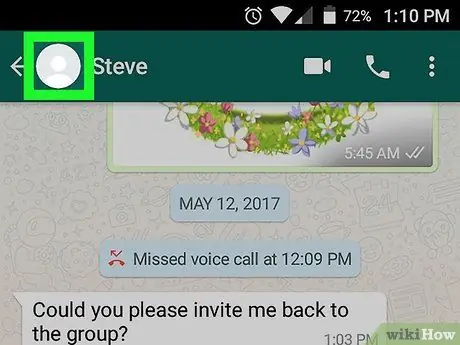
Paso 6. Vea la foto de perfil del contacto
Si está bloqueado, la foto de perfil del contacto de la persona que lo bloqueó es un perfil blanco en blanco sobre un fondo gris, no la foto de perfil que estaba usando anteriormente.
Tenga en cuenta que los usuarios de WhatsApp pueden optar por no utilizar una foto de perfil o eliminar su foto de perfil. De hecho, si alguien te bloquea, la imagen de perfil del contacto será un perfil blanco en blanco sobre un fondo gris. Sin embargo, una imagen de perfil que es un perfil blanco en blanco sobre un fondo gris no implica necesariamente que alguien te haya bloqueado

Paso 7. Verifique la información "Visto por última vez" en el contacto
Si está bloqueado, no podrá ver la información "Visto por última vez" del contacto debajo de su nombre en la parte superior de la pantalla de conversación. No verá la información "Visto por última vez" junto a su foto de perfil o debajo de su nombre.
Los usuarios de WhatsApp pueden desactivar la información "Visto por última vez" en el menú "Configuración". Si alguien te bloquea, no podrás ver la información "Visto por última vez" en su contacto. Sin embargo, no poder ver la información "Visto por última vez" de un contacto no implica necesariamente que alguien lo haya bloqueado

Paso 8. Pregúntale a tu amigo para ver si te bloqueó o no
La única forma de saber si alguien te ha bloqueado es preguntárselo directamente. Aparte de utilizar este método, no puede saber con certeza si está bloqueado o no.






